Как легко отключить правый клик в WordPress
Опубликовано: 2022-10-19Вы хотите отключить правый щелчок в WordPress, чтобы защитить свой контент?
Кража контента существует с момента появления Интернета. Независимо от того, есть ли у вас веб-сайт с большим количеством контента или сайт с большим количеством изображений, любой может украсть ваши онлайн-ресурсы одним щелчком мыши.
Однако вы не можете полностью предотвратить это; вы можете ограничить его. Некоторые пользователи WordPress отключают правый клик на своих веб-сайтах, чтобы никто не мог украсть их изображения или скопировать их текст.
В этом посте мы более подробно рассмотрим некоторые плюсы и минусы отключения правой кнопки мыши в WordPress. Затем мы рассмотрим различные способы сделать это и обсудим некоторые другие полезные способы защиты вашего контента.
Давайте начнем!
Отключить правый клик в WordPress: плюсы и минусы
Стоит ли отключать правый клик на вашем сайте?
Что ж, решение полностью за вами. По мнению нескольких веб-мастеров, это непрофессионально. Но это их точка зрения. Поскольку это ваш контент, вы имеете полное право сохранять его конфиденциальность.
Итак, вот плюсы и минусы отключения правой кнопки мыши в WordPress. Они помогут вам принять более взвешенное решение.
Плюсы отключения правой кнопки мыши
Нередко можно увидеть скопированный фрагмент контента в рейтинге поисковой системы, в то время как оригинальный веб-сайт изо всех сил пытается получить трафик. Деактивировав правый щелчок, вы можете предотвратить кражу вашего контента и изображений ворами.
Удаление функции правого щелчка также может помочь избежать злонамеренной практики хотлинкинга изображений. Владельцы веб-сайтов иногда тратят много денег, чтобы получить высококачественные изображения для своих веб-сайтов. Обычно они чувствуют себя потраченными впустую, когда другие получают их бесплатно и используют на своих веб-сайтах. В итоге для защиты изображений отключают правый клик.
Некоторые веб-разработчики просто копируют исходный код чужого веб-сайта, вносят несколько изменений и публикуют его как свой собственный. Так, для защиты исходного кода веб-сайта некоторые разработчики веб-сайтов отключают просмотр исходного кода страницы на своем веб-сайте.
Еще одна причина, по которой они это делают, заключается в том, чтобы скрыть технологию, используемую для создания веб-сайта. Например, проверив исходный код страницы, вы можете легко узнать, был ли веб-сайт написан вручную, создан с помощью CMS или разработан с использованием внешней среды.
Минусы отключения правой кнопки мыши
Основным недостатком отключения правой кнопки мыши является то, что это повредит опыту вашего посетителя. Посетители DIY-блогов, таких как кулинарные сайты и сайты рецептов, хотят копировать контент и сохранять или распечатывать его. Отключая правый щелчок, вы мешаете пользователям вашего сайта.
Не каждый посетитель, который посещает ваш сайт, является ошибкой. Для этих посетителей отключение правой кнопки мыши не позволит им воспользоваться всеми функциями правой кнопки мыши на вашем веб-сайте.
Как отключить правый клик в WordPress
Самый простой способ отключить правый щелчок в WordPress — использовать плагин.
1. Использование защиты от копирования контента WP и плагина No Right Click
С помощью этого плагина вы можете легко отключить правый щелчок в WordPress и отключить такие команды, как CTRL+C. Также плагин блокирует CTRL+U в Chrome; пользователи не могут прочитать код вашей страницы (это еще один способ кражи контента).
Вы также можете отключить возможность выбора текста, что позволит вам защитить больше, чем просто изображения. Если вы перейдете на профессиональную версию плагина, вы получите доступ к еще большему количеству функций. Вы можете, например, использовать водяные знаки и защиту от наложений jQuery.
Для начала сначала установите и активируйте плагин WP Content Copy Protection & No Right Click. Подробнее читайте в нашем руководстве по установке плагина в WordPress.
Когда вы активируете плагин, он начнет работать автоматически. Чтобы проверить, работает ли плагин, перейдите в интерфейс своего веб-сайта и щелкните правой кнопкой мыши в любом месте экрана. Как только вы это сделаете, вы увидите предупреждающее предупреждение, в котором говорится: «Предупреждение: содержимое защищено».
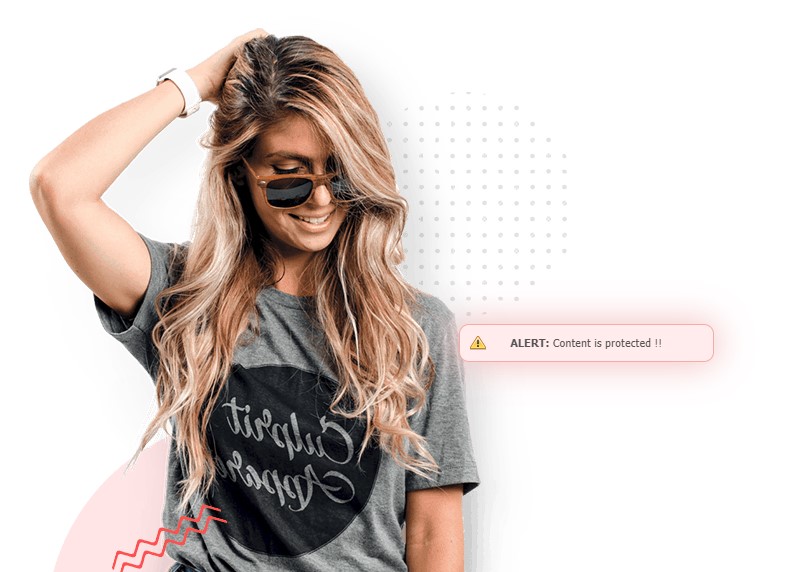
Если вам нужно изменить какие-либо настройки плагина, вернитесь на панель инструментов и найдите пункт меню « Защита от копирования». Здесь вы найдете детали конфигурации плагина.
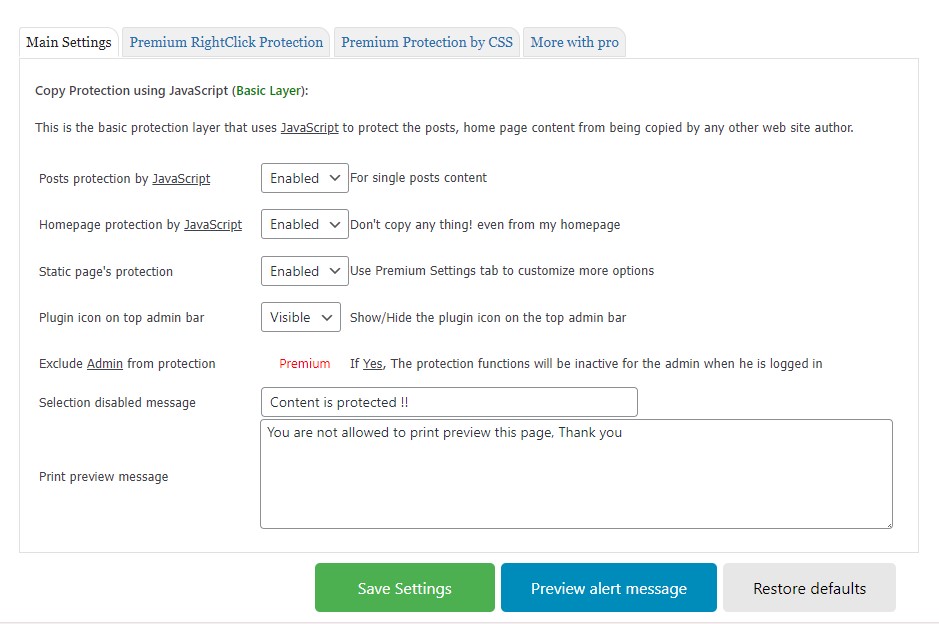
Отсюда вы можете:
- Включите или отключите копирование правой кнопкой мыши из сообщений блога, домашней страницы или статических страниц вашего веб-сайта.
- Выберите, следует ли скрыть или показать зеленый значок замка плагина в панели администратора.
- Измените текст, который отображается, когда кто-то пытается скопировать контент.
Это быстрый и простой способ защитить содержимое вашего веб-сайта.
2. Используйте плагин «Отключить правый клик для WP».
Вы можете использовать этот плагин для блокировки таких действий, как вырезание, копирование, вставка, просмотр исходного кода, сохранение изображений и проверка элемента. Кроме того, он обеспечивает безопасность всего сайта, что может быть не идеально, если вы хотите защитить только определенные страницы своего сайта.

Для начала сначала установите и активируйте плагин Disable Right Click for WP.
После активации перейдите в «Настройки» » Отключить правый клик для WP на панели управления WordPress.
Затем выберите вариант « Да » и нажмите кнопку « Сохранить настройки ».
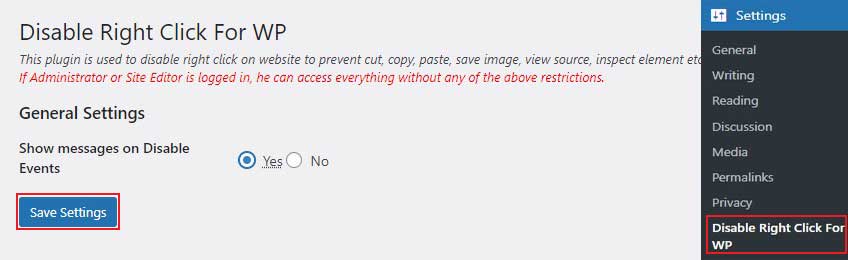
Теперь всякий раз, когда посетители пытаются выбрать, сохранить или скопировать ваши изображения и тексты, будет отображаться предупреждающее сообщение, информирующее их о том, что правый щелчок отключен.
3. Используйте плагин No Right Click Images
Этот плагин использует Javascript для отключения правой кнопки мыши на изображениях. Это означает, что ваши ссылки и другой контент будут работать нормально.
Для начала сначала установите и активируйте плагин No Right Click Images.
После активации перейдите в «Настройки» > «Изображения без щелчка правой кнопкой мыши» на панели инструментов WordPress.
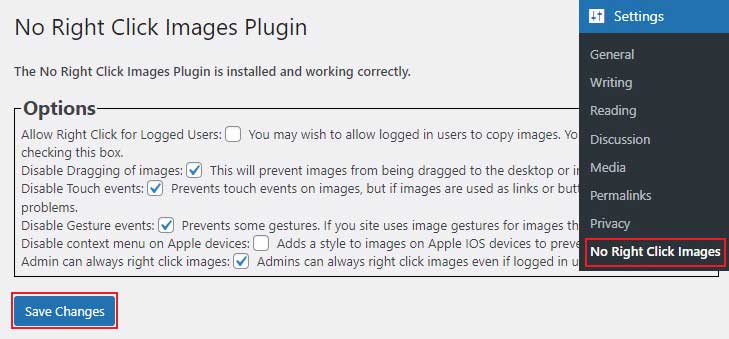
Отсюда вы можете:
- Включить или отключить правый клик для зарегистрированных пользователей.
- Отключить перетаскивание изображений WordPress.
- Отключите события жестов и касания.
После настройки параметров просто нажмите кнопку « Сохранить изменения ».
Как отключить правый клик в WordPress без плагина
Плагины WordPress предлагают быстрые решения для тех, кому не хватает технических навыков. Однако они могут замедлить работу вашего сайта. К счастью, вы также можете отключить правый клик, отредактировав код своего сайта.
Во-первых, вам нужно перейти в «Внешний вид» Редактор тем на панели администратора WordPress.
Теперь найдите файл footer.php в списке файлов справа.
После выбора прокрутите вниз до закрывающего HTML-тега body и добавьте следующий код JavaScript:
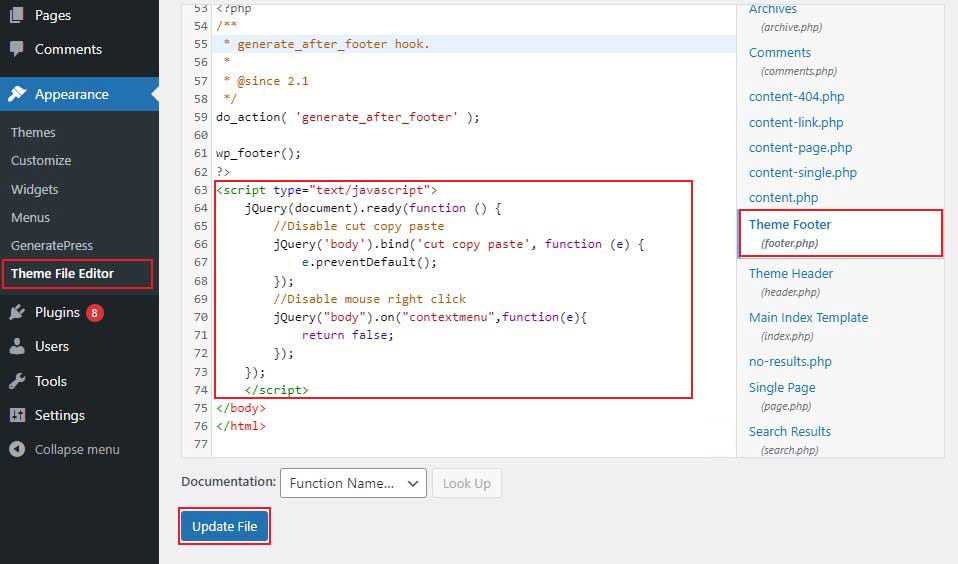
После этого нажмите кнопку « Обновить файл », чтобы сохранить изменения.
Другие полезные способы защитить содержимое вашего веб-сайта от копирования
1. Добавьте уведомление об авторских правах
Никто не хочет, чтобы его контент можно было использовать без его разрешения. Итак, напишите четкое уведомление об авторских правах на своем веб-сайте. Это означает, что ваш контент является вашей интеллектуальной собственностью и не должен использоваться без вашего разрешения.
Некоторые веб-пользователи не знают о последствиях копирования контента. Они, вероятно, думают: «Это интернет; все бесплатно. В результате уведомление об авторских правах может помочь в их информировании.
2. Добавляйте водяные знаки на свои изображения
Чтобы пользователи не могли копировать ваши изображения, нанесите на них водяной знак с названием или логотипом вашего сайта. Это также может помешать посетителям делать скриншоты ваших изображений, чтобы обойти отключенный щелчок правой кнопкой мыши. Поскольку водяные знаки нельзя удалить без ущерба для качества изображения, это рассматривается как эффективный метод предотвращения кражи контента.
3. Используйте кописентри
Copysentry — это инструмент, который предупреждает вас, когда содержимое вашего сайта было украдено. Он регулярно анализирует Интернет на наличие украденного контента и немедленно уведомляет вас.
Copysentry предлагает два плана. Обычный план стоит 4,95 доллара в месяц и включает еженедельное сканирование 10 страниц. Премиум-план, который стоит 19,95 долларов в месяц, включает ежедневное сканирование 10 страниц. Вы можете добавить дополнительные страницы за дополнительную плату.
Когда вы обнаружите сайты, на которых ваш контент используется без разрешения, вы можете отправить уведомление об удалении DMCA веб-узлу веб-сайта-нарушителя.
Вывод
К сожалению, кража контента довольно распространена. Даже с самыми лучшими намерениями пользователи могут поднимать изображения, не зная о результатах. Однако, отключив правый щелчок в WordPress, вы можете защитить свой контент и запретить посетителям использовать его без разрешения.
Мы надеемся, что этот пост поможет вам узнать, как отключить правый клик для вашего сайта.
Статьи по Теме
- Как легко экспортировать и импортировать пользователей в WordPress
- Как отключить комментарии в WordPress
- Отключить автоматические обновления в WordPress
- Отключить сжатие изображений в WordPress
